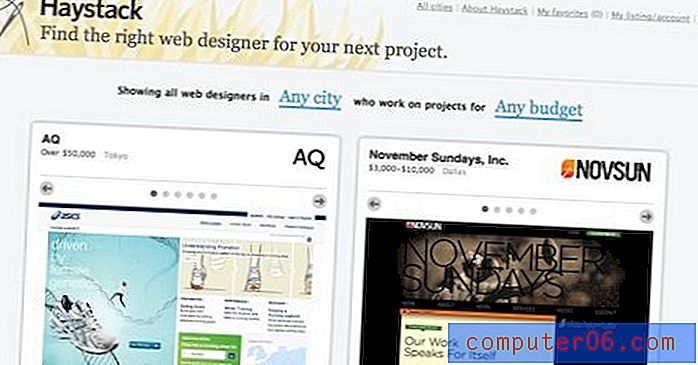Hvordan sentrere celledata vertikalt i Google Sheets
Standard vertikal justering for data i Google Sheets-celler vil plassere dataene på bunnen av cellen. Men strukturen i regnearket ditt kan diktere at dataene blir plassert i midten av cellen, slik at du kan finne deg selv på utkikk etter en måte å sentrere data vertikalt i cellene i regnearket.
Heldigvis er dette et alternativ som er tilgjengelig i Google-ark, slik at du vil kunne endre den vertikale justeringen av cellene dine. Du har muligheten til å justere den øverst, midt eller nederst. Guiden vår nedenfor viser deg hvor du finner denne innstillingen.
Slik plasserer du data i den vertikale midten av cellen i Google Sheets
Trinnene i denne artikkelen ble utført i Google Chrome, men bør også fungere i andre nettlesere. Når du fullfører denne opplæringen vil du ha en celle (eller celler) med data der celleinnholdet er sentrert vertikalt inne i cellen.
Trinn 1: Gå til Google Drive på https://drive.google.com/drive/my-drive og åpne regnearket som inneholder cellen du vil sentrere loddrett.
Trinn 2: Velg cellen (e) du vil sentrere.

Trinn 3: Klikk på vertikal justering- knappen i den grå verktøylinjen over regnearket.
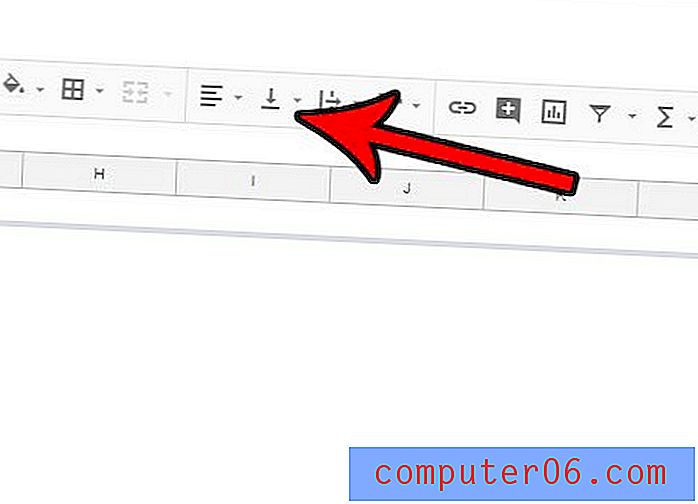
Trinn 4: Velg det midterste alternativet for å justere de valgte celledataene vertikalt.
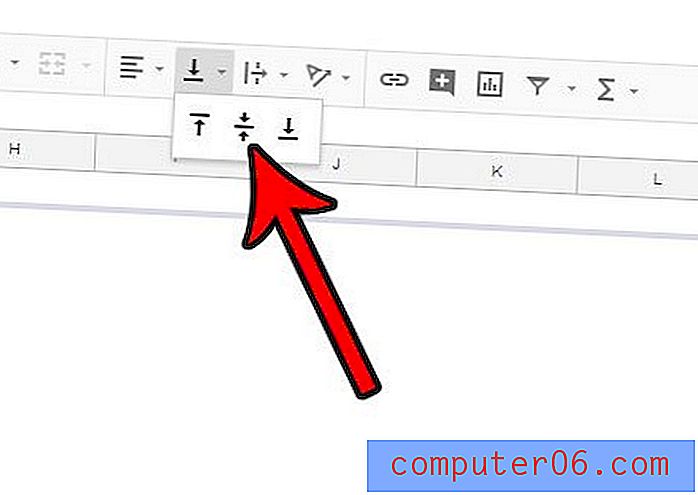
Legg merke til at du også kan endre den vertikale justeringen av en celle ved å klikke på Format- fanen øverst i vinduet, deretter Juster og deretter velge den vertikale justeringen.
Har regnearket celleskygging som du enten vil fjerne eller endre? Lær hvordan du endrer celleskygging eller fyller farge i Google Ark.